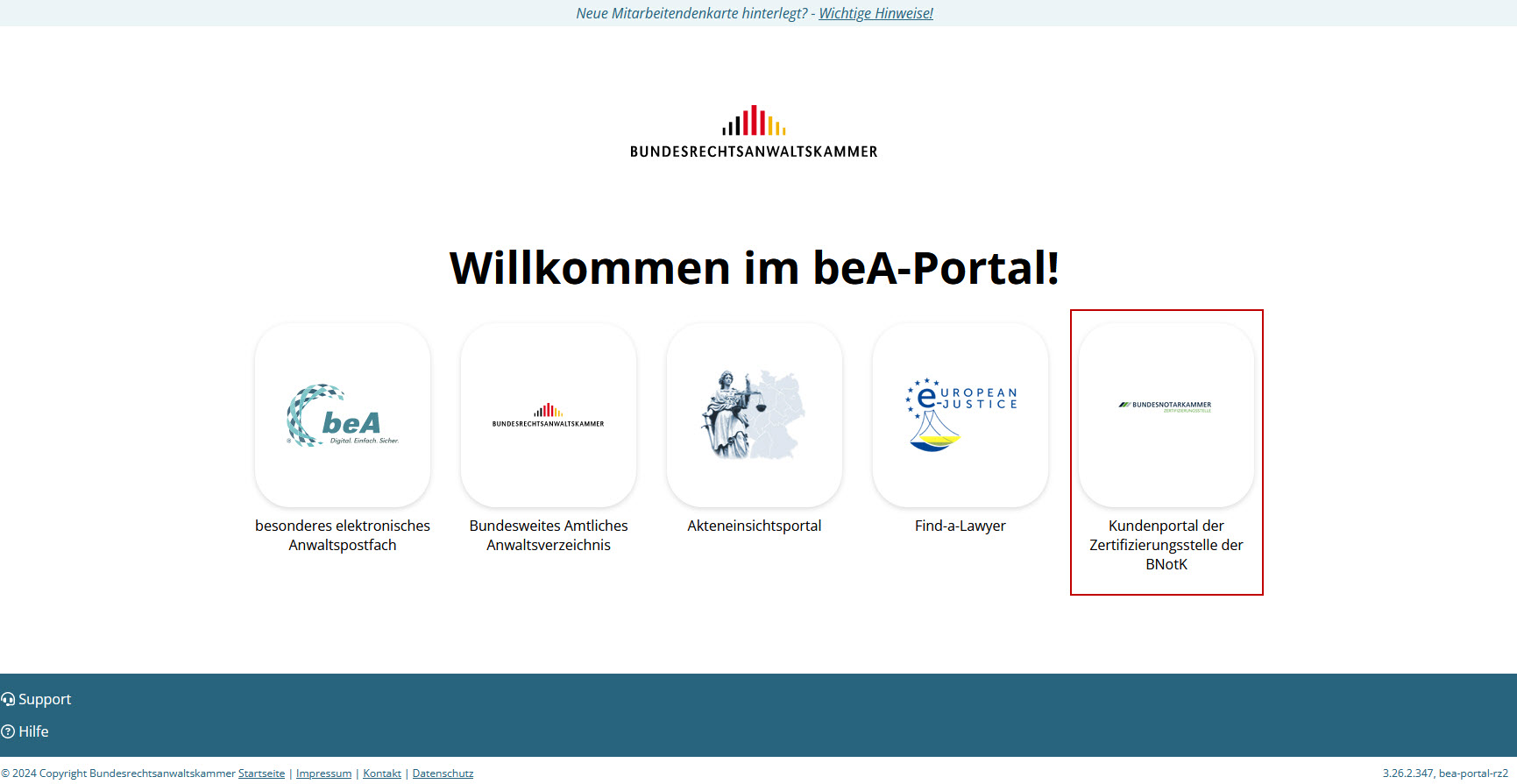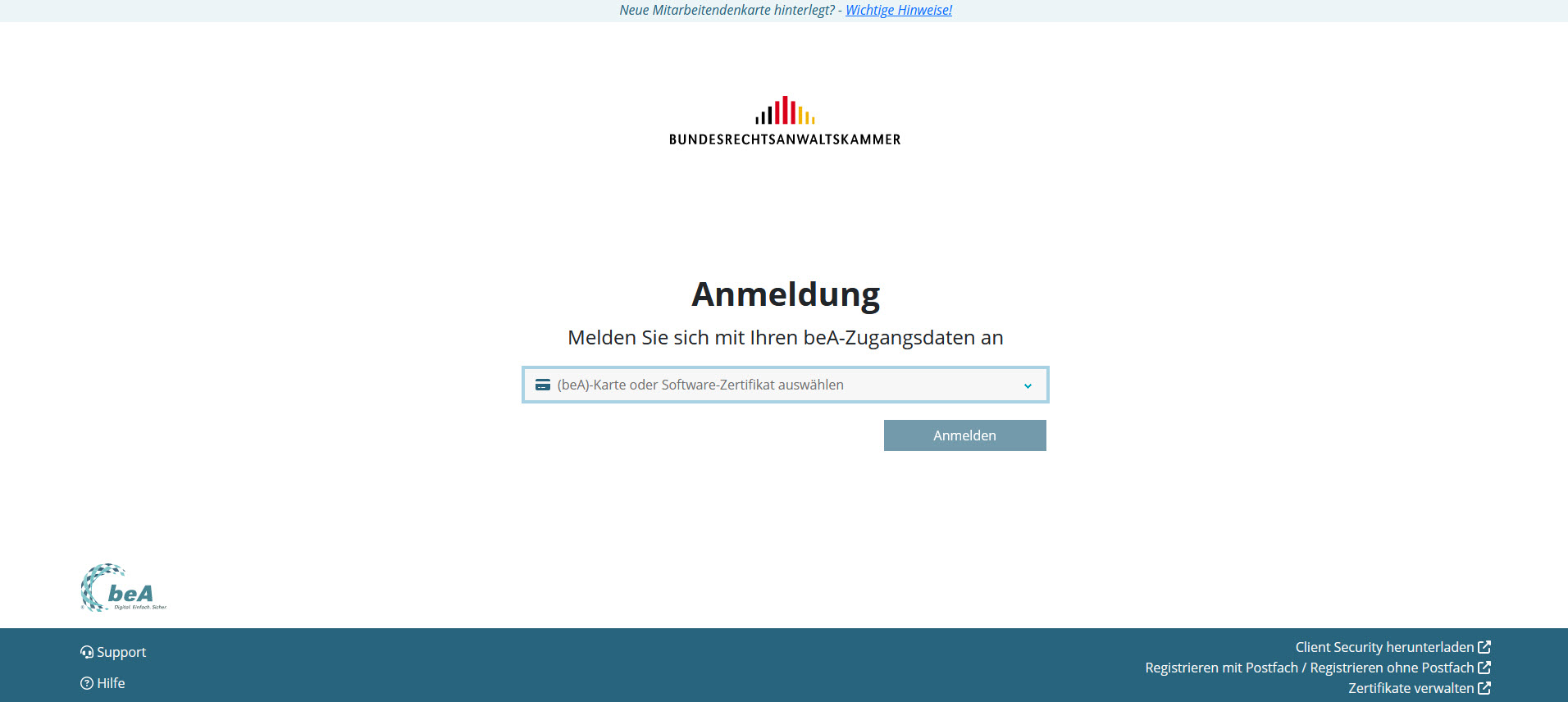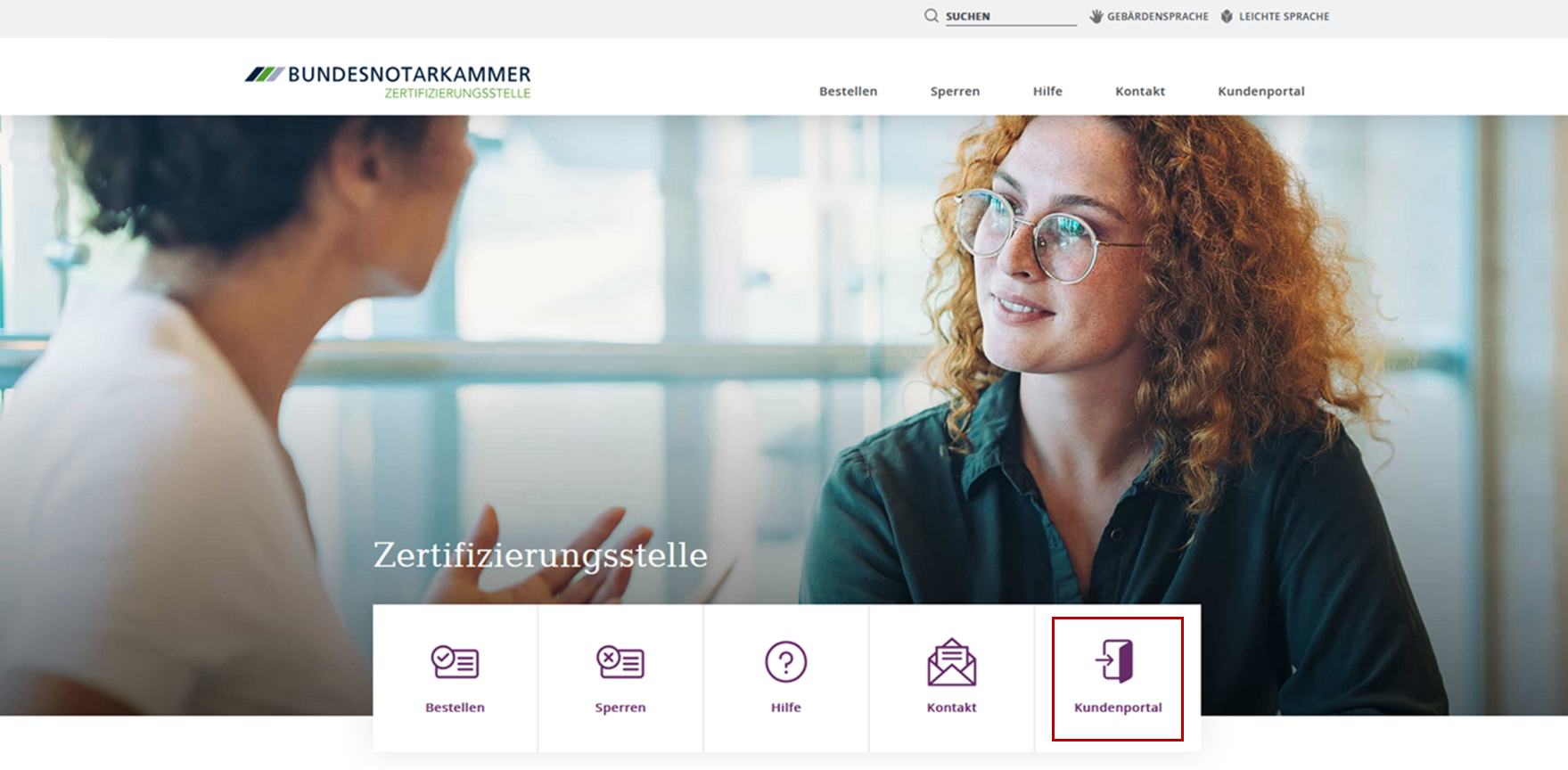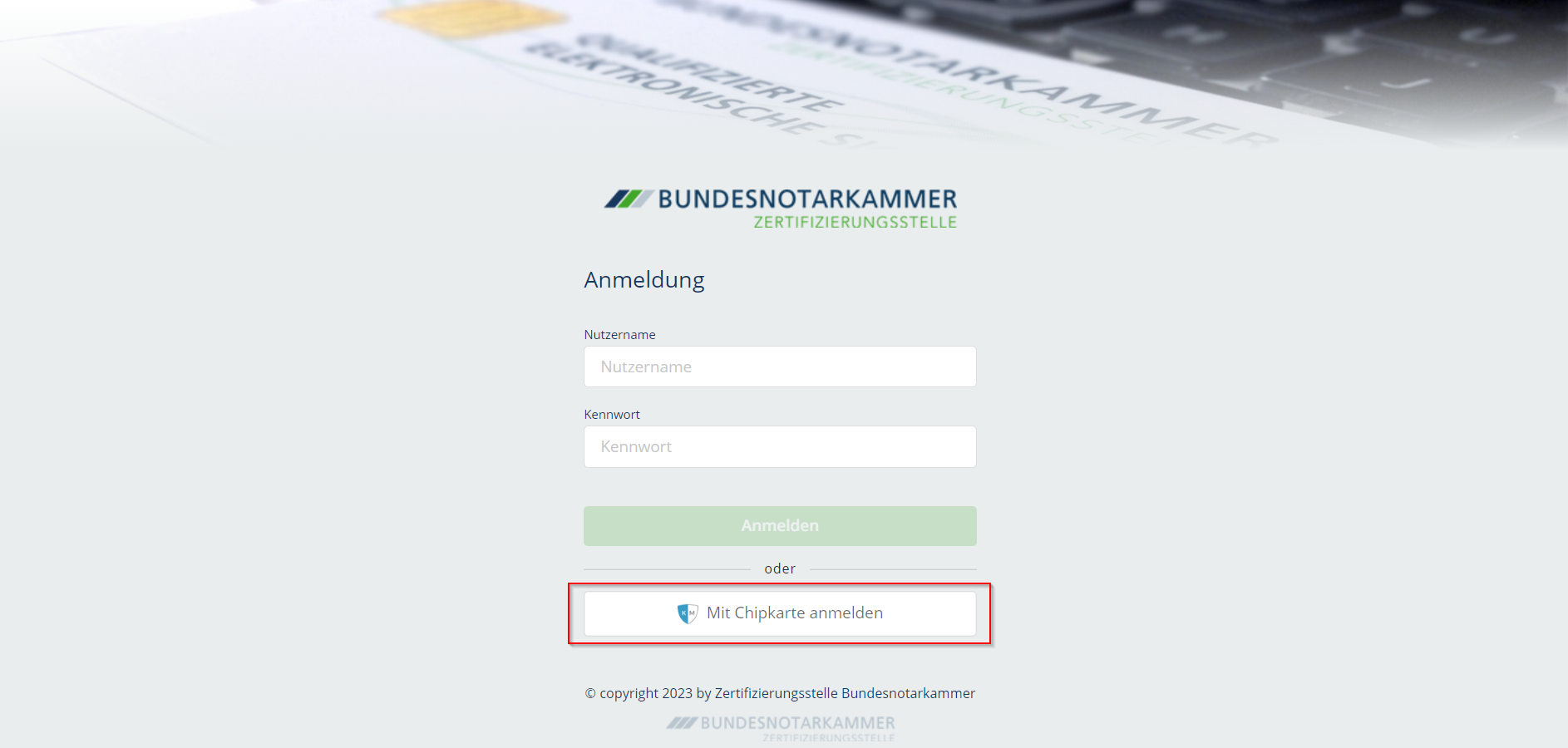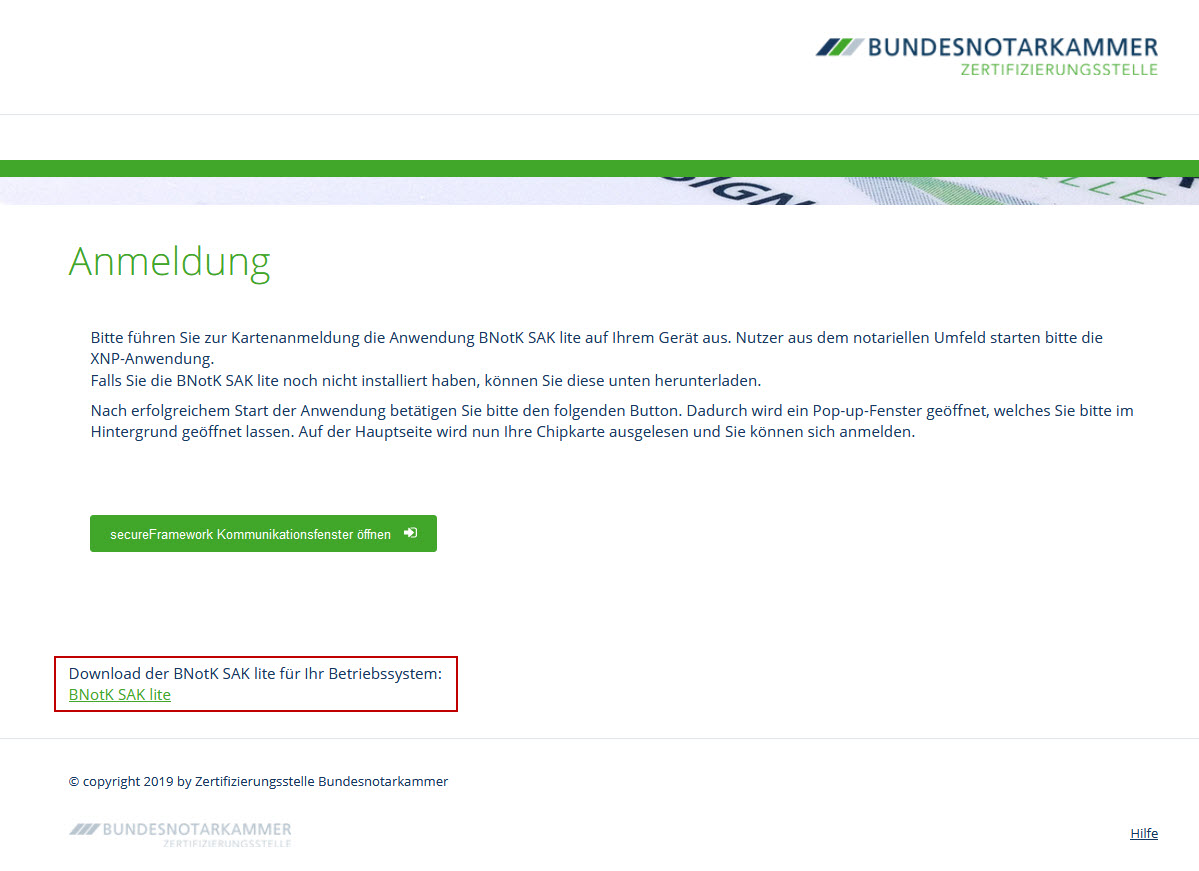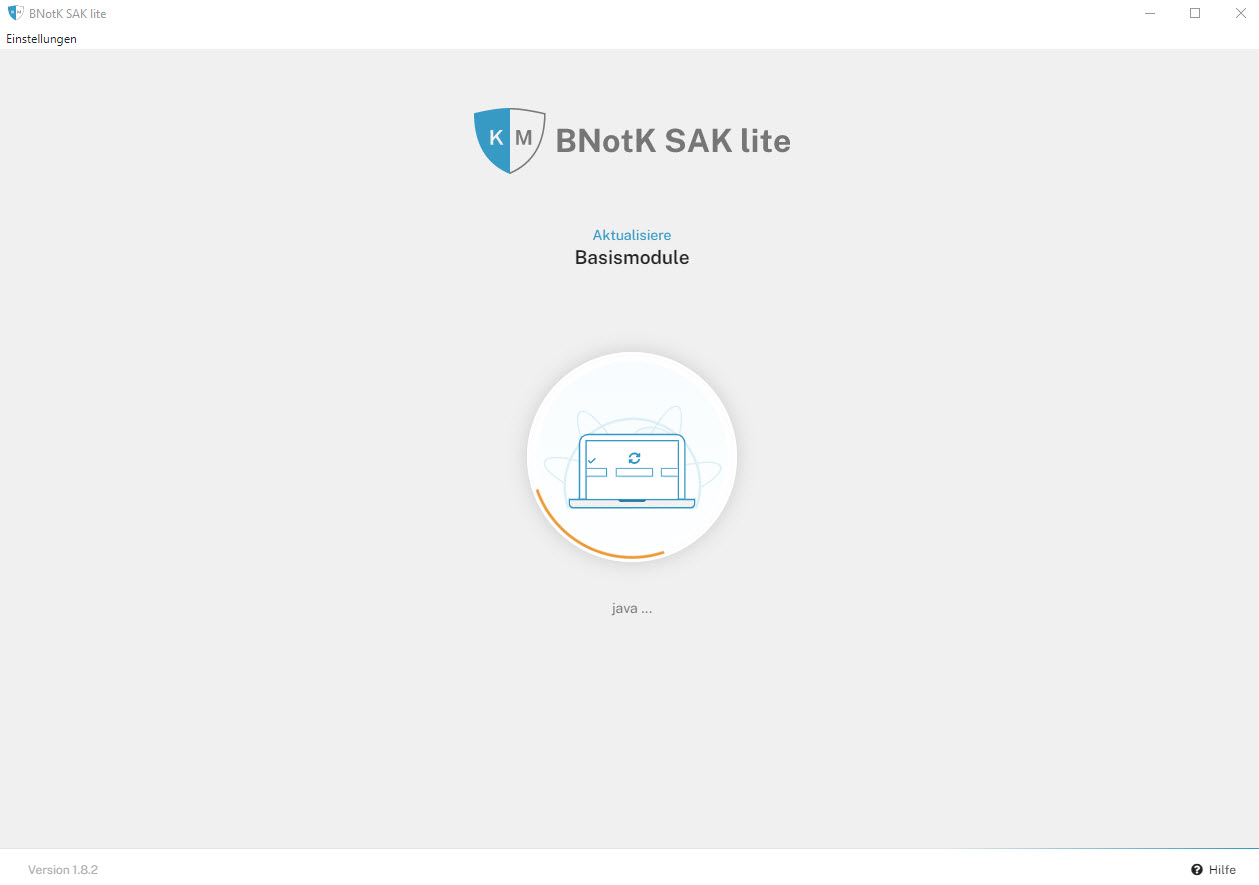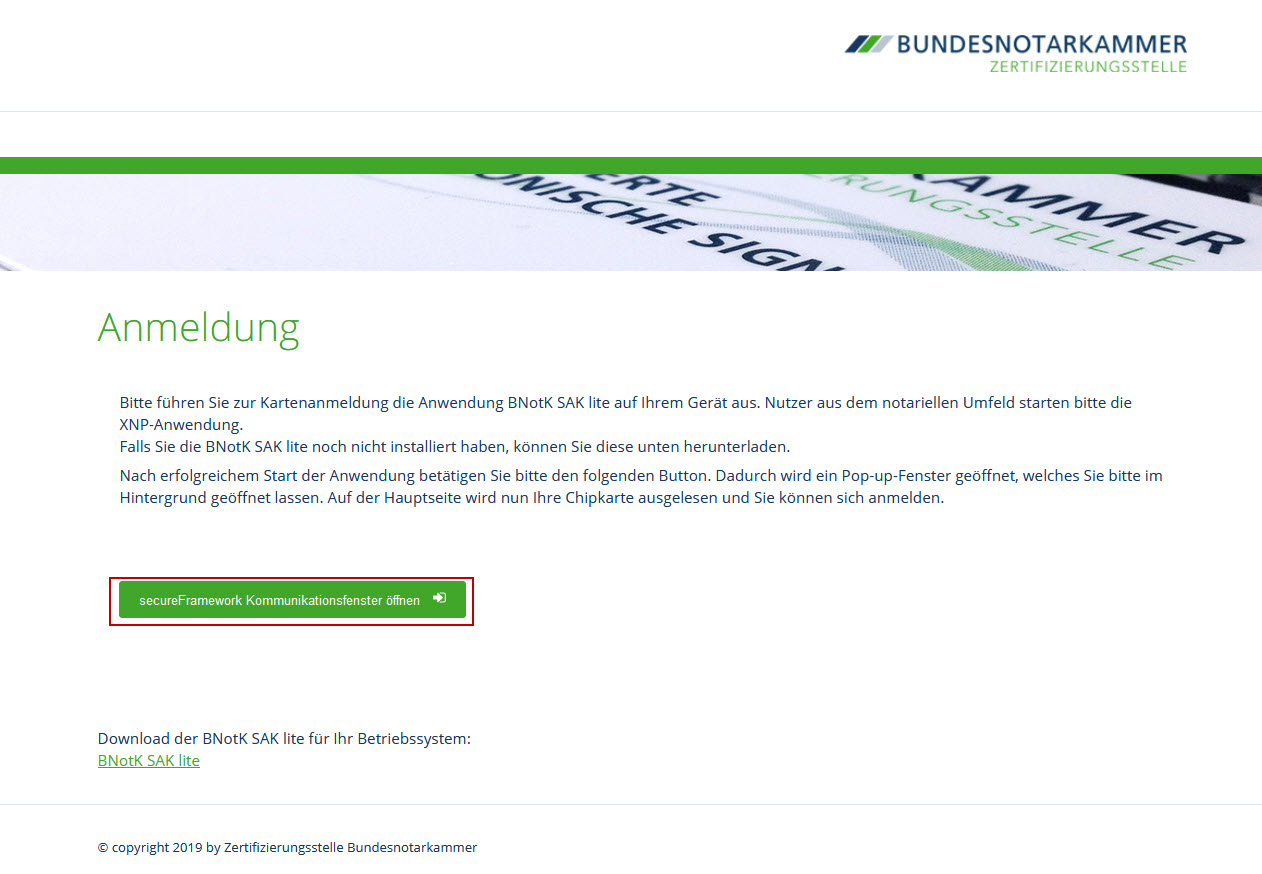Einrichtungen
- Notarielle Online-Verfahren allgemein
- Aktuelles, Versionsinformationen & FAQ
- Einstiegshilfen
- Aktionen vor der Videokonferenz
- Aktionen innerhalb eines Vorgangs
- Vorbereitung und Durchführung der Videokonferenz
- Aktionen nach der Videokonferenz
- Übergabe von Vorgängen an den Amtsnachfolger
- Abrechnung und SEPA-Lastschriftverfahren
-
Unsere Einrichtungen
-
- Notarielle Online-Verfahren allgemein
- Aktuelles, Versionsinformationen & FAQ
- Einstiegshilfen
- Aktionen vor der Videokonferenz
- Aktionen innerhalb eines Vorgangs
- Vorbereitung und Durchführung der Videokonferenz
- Aktionen nach der Videokonferenz
- Übergabe von Vorgängen an den Amtsnachfolger
- Abrechnung und SEPA-Lastschriftverfahren
- Support
- Verfügbarkeit
- Technischer Bereich
Anmeldung am Kundenportal der Zertifizierungsstelle der Bundesnotarkammer
Anwaltliche Nutzerinnen und Nutzer
Dieser Artikel richtet sich an Rechtsanwältinnen und Rechtsanwälte. Ihnen stehen zwei Möglichkeiten zur Verfügung, sich am Kundenportal der Zertifizierungsstelle der Bundesnotarkammer anzumelden, die wir in den nachfolgenden Abschnitten beschreiben:
Beachten Sie, dass zur Registrierung und Verwaltung von mobilen Endgeräten für die Signatur-Freigabe App authentigo die direkte Anmeldung am Kundenportal der Zertifizierungsstelle mittels BNotK SAK lite zwingende Voraussetzung ist.
Für die Anmeldung am Kundenportal der Zertifizierungsstelle über das beA-Portal benötigen Sie
- Ihre Chipkarte, in diesem Fall Ihre beA-Karte Basis, sowie PIN,
- ein Kartenlesegerät,
- die beA-Client Security.
Bitte beachten Sie, dass eine Anmeldung am Kundenportal der Zertifizierungsstelle mit einer beA-Karte Mitarbeiter nicht möglich ist.
Weiterführende Hinweise zum beA finden Sie auf den Informationsseiten des beA Supports.
Bitte öffnen Sie die Webseite des beA-Portals https://www.bea-brak.de/beaportal/.
Betätigen Sie die Schaltfläche der Zertifizierungsstelle der Bundesnotarkammer mit der Bezeichnung Kundenportal der Zertifizierungsstelle der BNotK.
Für die direkte Anmeldung am Kundenportal der Zertifizierungsstelle benötigen Sie
- Ihre Chipkarte, in diesem Fall Ihre beA-Karte Basis,
- ein Kartenlesegerät der Sicherheitsklasse 3,
- die Anwendung BNotK SAK lite (siehe nächster Abschnitt).
Bitte beachten Sie, dass eine Anmeldung am Kundenportal der Zertifizierungsstelle mit einer beA-Karte Mitarbeiter nicht möglich ist.
Einstieg über die Webseite
Öffnen Sie die Webseite der Zertifizierungsstelle https://zertifizierungsstelle.bnotk.de/.
Betätigen Sie die Schaltfläche Kundenportal.
BNotK SAK lite starten
Es öffnet sich zunächst der Hinweis, dass für die Anmeldung mit Ihrer Chipkarte die Anwendung BNotK SAK lite erforderlich ist.
Starten Sie BNotK SAK lite, sofern diese bereits auf Ihrem Rechner installiert ist.
Andernfalls laden Sie sich die Anwendung hier oder über den Link unten im Hinweisfenster herunter.
Schließen Sie auch diese Anwendung nicht, sondern lassen Sie sie im Hintergrund geöffnet.
PIN-Eingabe
Sie werden nun aufgefordert, am Kartenlesegerät Ihre PIN einzugeben.
Nach erfolgreicher Eingabe Ihrer PIN öffnet sich Ihr Kundenportal.
Cookie-Einstellungen
Wir verwenden analytische Cookies, um die Inhalte unserer Website kontinuierlich zu verbessern. Wenn Sie mehr über unsere Cookies erfahren möchten, klicken Sie auf „Individuelle Cookie-Einstellungen“. Durch einen Klick auf „Ich akzeptiere“ stimmen Sie der Verwendung aller Cookies zu. Sie können Ihre Einstellungen jederzeit ändern oder widerrufen.
Individuelle Cookie-Einstellungen
Datenschutzeinstellungen
Hier finden Sie eine Übersicht über alle verwendeten Cookies. Sie können Ihre Zustimmung zu ganzen Kategorien geben oder sich weitere Informationen anzeigen lassen und so nur bestimmte Cookies auswählen.
Notwendige Cookies
Diese Cookies ermöglichen grundlegende Funktionen und sind für die einwandfreie Funktion der Website erforderlich.
Cookie-Informationen anzeigen
Cookie-Informationen verbergen
Staticfilecache
| Cookiename: | staticfilecache |
| Laufzeit: | 1 Stunde |
Persistence
| Cookiename: | persistence |
| Laufzeit: | Session Cookie |
Typo3 Frontend User
| Cookiename: | fe_typo_user |
| Laufzeit: | Session Cookie |
waconcookiemanagement
speichert die hier getroffene Auswahl
| Anbieter: | Typo3 Extension: wacon_cookie_management |
| Cookiename: | waconcookiemanagement |
| Laufzeit: | 365 Tage |
| Datenschutzlink: | https://onlinehilfe.bnotk.de/datenschutzerklaerung-onlinehilfe.html |
Cookies für Statistiken
Statistik-Cookies erfassen Informationen anonym. Diese Informationen helfen uns zu verstehen, wie unsere Besucher unsere Website nutzen.
Cookie-Informationen anzeigen
Cookie-Informationen verbergen
Matomo
Unsere Webseite benutzt den Open Source Webanalysedienst Matomo. Matomo benutzt Technologien, die die seitenübergreifende Wiedererkennung des Nutzers zur Analyse des Nutzerverhaltens ermöglichen. So können die Anzahl der Seitenaufrufe und nutzerbezogene Informationen zu statistischen und analytischen Zwecken erhoben werden.
| Anbieter: | Matomo |
| Cookiename: | _pk_id; _pk_ses |
| Laufzeit: | 395 Tage (_pk_id); 30 Minuten (_pk_ses) |
| Datenschutzlink: | https://onlinehilfe.bnotk.de/datenschutzerklaerung-onlinehilfe.html |